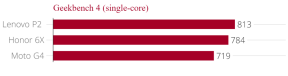Kako popraviti New World Black Screen na računalu
Miscelanea / / September 30, 2021
Amazon Games nedavno je objavio a 'Novi svijet' videoigra koja je MMORPG otvorenog svijeta (Massively Multiplayer Online Role-Playing Game) 28. rujna 2021. Iako igra ima puno potencijala i zapanjujuće grafike, na Steamu je dobila mješovite kritike. U međuvremenu, mnogi igrači na svom računalu nailaze na problem New World Black Screen. Ako ste jedan od njih, pogledajte ovaj vodič.
Nepotrebno je reći da baš kao i druge novootvorene računalne igre ili MMO naslovi za više igrača, Novi svijet ima i nekih problema ili grešaka koje uopće ne možemo poreći. Prema riječima nekoliko pogođenih igrača, kad god pokrenu igru i kreiraju svoje likove, problem s crnim ekranom pojavljuje se često. Na drugi način, nakon stvaranja lika i potvrde imena, odigrat će se prizor, a zatim će crni zaslon ostati neko vrijeme.
Sadržaj stranice
-
Kako popraviti New World Black Screen na računalu
- 1. Provjerite zahtjeve sustava
- 2. Provjerite ažuriranje upravljačkog programa za grafiku
- 3. Provjerite ažuriranje igre
- 4. Ponovno pokrenite igru
- 5. Provjerite resurse sustava
- 6. Deinstalirajte MSI Afterburner (ako je instaliran)
- 7. Onemogućite aplikacije prekrivanja
- 8. Provjerite ažuriranja sustava Windows
- 9. Smanjite grafičke postavke u igri
Kako popraviti New World Black Screen na računalu
Ako se i vi suočavate s istim problemom, ne brinite jer smo vam dali nekoliko mogućih rješenja koja bi vam trebala pomoći. Govoreći o problemu s crnim ekranom, to može potrajati nekoliko minuta prije nego što uđete na zaslon čekanja poslužitelja, a zatim ćete moći ući na poslužitelj u skladu s vašim položajem u redu čekanja.

Osim toga, ako niste sigurni je li konfiguracija vašeg računala kompatibilna sa zahtjevima sustava za igru ili ne, provjerite to u nastavku. Preporučuje se imati 8 GB RAM -a barem za pokretanje igre New World na vašem računalu. Dakle, ako se želite riješiti problema s crnim ekranom, provjerite korake u nastavku.
1. Provjerite zahtjeve sustava
Prije bilo kakvog zaključka provjerite sistemske zahtjeve ove igre.
Minimalni zahtjevi:
- Zahtijeva 64-bitni procesor i operacijski sustav
- OS: Windows 10 64-bitni
- Procesor: Intel Core i5-2400 / AMD CPU sa 4 fizičke jezgre @ 3Ghz
- Memorija: 8 GB RAM -a
- Grafika: NVIDIA GeForce GTX 670 2 GB / AMD Radeon R9 280 ili bolja
- DirectX: Verzija 12
- Mreža: Širokopojasna internetska veza
- Skladištenje: 50 GB dostupnog prostora
Preporučeni zahtjevi:
- Zahtijeva 64-bitni procesor i operacijski sustav
- OS: Windows 10 64-bitni
- Procesor: Intel Core i7-2600K / AMD Ryzen 5 1400
- Memorija: 16 GB RAM -a
- Grafika: NVIDIA GeForce GTX 970 / AMD Radeon R9 390X ili bolja
- DirectX: Verzija 12
- Mreža: Širokopojasna internetska veza
- Skladištenje: 50 GB dostupnog prostora
2. Provjerite ažuriranje upravljačkog programa za grafiku
Obavezno provjerite ažuriranje upravljačkog programa za grafiku na svom računalu je li zastarjelo ili ne. Ponekad zastarjela verzija upravljačkog programa GPU -a ili oštećeni upravljački program mogu uzrokovati nekoliko problema. Također će vam pomoći da riješite probleme povezane s crnim ekranom s igrama ili aplikacijama. Učiniti tako:
- Pritisnite Windows + X tipke za otvaranje Izbornik za brzu vezu.
- Sada kliknite na Upravitelj uređaja s popisa> Dvostruki klik na Adapteri zaslona.
- Desni klik na namjenskoj grafičkoj kartici koju koristite.

Oglasi
- Zatim odaberite Ažuriraj upravljački program > Odaberite da Automatski tražite vozače.
- Ako je dostupno ažuriranje, sustav će ga automatski preuzeti i instalirati.
- Kada završite, ponovno pokrenite računalo da biste primijenili promjene.
3. Provjerite ažuriranje igre
Ažuriranja igara možete provjeriti izravno iz Steam klijenta na svom računalu. Ako je dostupno ažuriranje, instalirajte ga i ponovo pokrenite igru.
4. Ponovno pokrenite igru
Pokušajte ponovno pokrenuti igru kako biste provjerili je li problem riješen. Ponekad privremeni propust u sustavu ili podaci u predmemoriji igara mogu uzrokovati nekoliko problema poput rušenja ili crnog ekrana na računalu sa sustavom Windows.
5. Provjerite resurse sustava
Ako se igra sporo učitava ili vam treba previše vremena za pokretanje, svakako provjerite resurse sustava nakon toga pokretanje igre New World na vašem računalu slijedeći dolje navedene korake da biste provjerili postaje li RAM ili CPU Usage više ili ne.
Oglasi
- pritisni Ctrl + Shift + Esc tipke za otvaranje Upravitelj zadataka.
- Klikni na Procesi kartica> Odaberite zadatak koji želite zatvoriti.

- Nakon odabira kliknite na Završi zadatak. Obavezno napravite korake za svaki zadatak pojedinačno.
- Kada završite, samo ponovno pokrenite računalo da biste odmah promijenili efekte.
6. Deinstalirajte MSI Afterburner (ako je instaliran)
Ako ste na računalo instalirali alat MSI Afterburner, svakako ga deinstalirajte s izbornika Postavke sustava Windows> Aplikacije i značajke> Potražite MSI Afterburner i deinstalirajte ga. Ovaj će korak u većini slučajeva lako riješiti više problema s igranjem ili pokretanjem igre.
7. Onemogućite aplikacije prekrivanja
Prema nekim pogođenim igračima, aplikacije za preklapanje mogu raditi u pozadini tijekom igranja i u osnovi troše sistemske resurse što će uzrokovati probleme i pri igri.
Stoga će ih onemogućavanje prije pokretanja igre dobro doći ako ne koristite bilo koju namjensku aplikaciju za preklapanje za čavrljanje, snimanje zaslona ili snimanje sesija igranja. Učiniti tako:
- Otvori Steam klijent> Idite na Knjižnica.
- Sada, desni klik na Novi svijet > Odaberite Svojstva.
- Prijeđite na Općenito odjeljak> Ovdje samo poništite odabir the Omogući Steam Overlay potvrdni okvir.
- Vrati se na Knjižnica > Ponovno otvorite Novi svijet da provjerite događa li se problem s crnim ekranom ili ne.
8. Provjerite ažuriranja sustava Windows
Velike su i šanse da će vaša verzija OS -a Windows zastariti na neko vrijeme. U tom će scenariju vaša izvedba igre utjecati puno osim grešaka ili problema sa stabilnošću. Stoga je uvijek bolje provjeriti ima li ažuriranja za Windows i instalirati najnoviju verziju (ako je dostupna). Napraviti to:
- Pritisnite Windows + I tipke za otvaranje Postavke sustava Windows Jelovnik.
- Zatim kliknite na Ažuriranje i sigurnost > Odaberite Provjerite ažuriranja ispod Windows Update odjeljak.

- Ako je dostupno ažuriranje, odaberite Preuzmite i instalirajte.
- Pričekajte neko vrijeme dok se ažuriranje ne dovrši.
- Na kraju, ponovno pokrenite računalo da biste odmah primijenili promjene.
9. Smanjite grafičke postavke u igri
Pokušajte spustiti grafičke postavke u igri s izbornika igre da biste provjerili pomaže li to ili ne. Onemogućite V-Sync, Shadow effects, Anti-Aliasing i pokušajte pokrenuti manju razlučivost zaslona za igru kako biste riješili probleme povezane s crnim zaslonom.
To je to, momci. Nadamo se da vam je ovaj vodič bio od pomoći. Za daljnja pitanja možete komentirati ispod.